PowerPoint 2019 vous permet d’exporter vos présentations au format PDF ou XPS, afin de préserver leur mise en forme et d’interdire la modification des données qu’elles renferment. Ces formats de fichiers sont particulièrement utiles si vous désirez diffuser vos présentations auprès de collègues ou sur le Web.
Pour exporter une présentation dans un tel format, sélectionnez l’onglet Fichier dans le ruban, cliquez sur Exporter, sur Créer un document PDF/XPS puis sur Créer PDF/XPS.
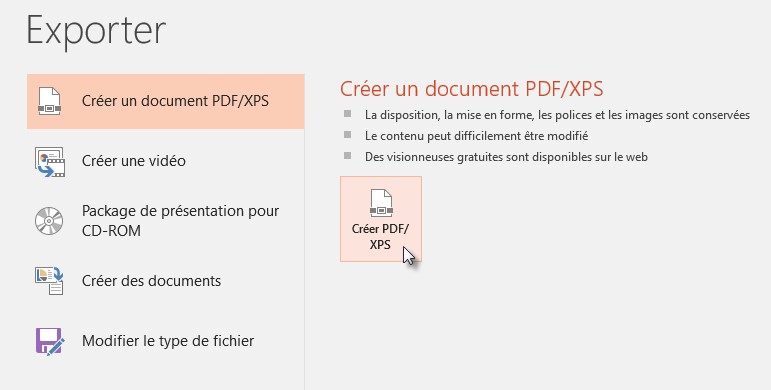
La boîte de dialogue Publier comme PDF ou XPS s’affiche. Sélectionnez PDF ou Document XPS dans la liste Type, selon le type de fichier souhaité. Choisissez un dossier et un nom pour votre fichier puis cliquez sur Publier pour continuer. En fin de conversion, le fichier PDF ou XPS est automatiquement ouvert dans la visionneuse appropriée :
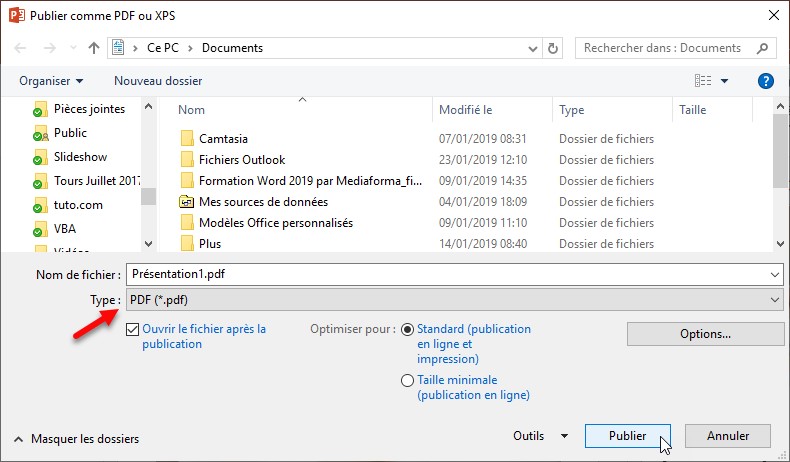
Vous utilisez certainement Windows 10 October 2018 Update ou une version ultérieure. Dans cette version du système, la visionneuse XPS est désactivée par défaut. Si vous manipulez des fichiers au format XPS, vous devez donc activer la visionneuse. Cliquez sur Démarrer puis sur Paramètres. La boîte de dialogue Paramètres Windows s’affiche. Cliquez sur l’icône Applications. La boîte de dialogue Applications et fonctionnalités s’affiche. Cliquez sur le lien Gérer les fonctionnalités facultatives :
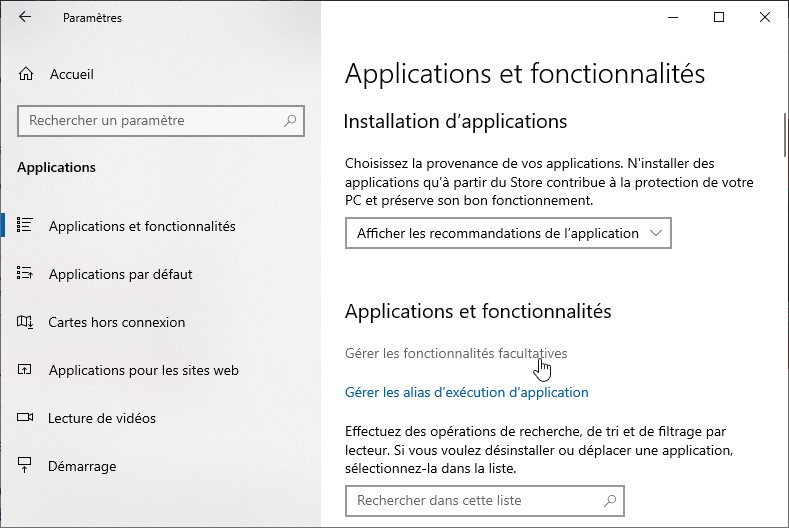
La boîte de dialogue Gérer les fonctionnalités facultatives s’affiche. Cliquez sur Ajouter une fonctionnalité :

La boîte de dialogue Ajouter une fonctionnalité s’affiche. Déplacez-vous dans la partie inférieure de cette boîte de dialogue pour atteindre l’entrée Visionneuse XPS, puis cliquez sur cette entrée. Le bouton Installer s’affiche. Cliquez dessus, puis fermez la boîte de dialogue Ajouter une fonctionnalité :
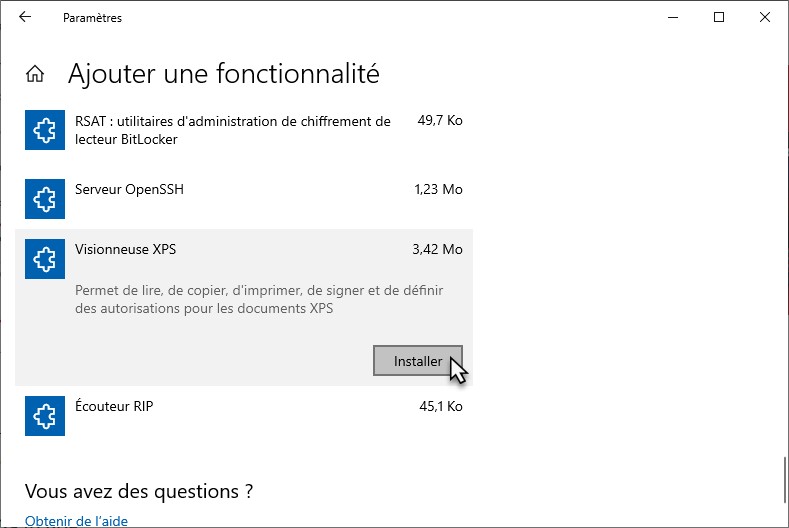
Vous devez redémarrer l’ordinateur pour finaliser l’installation de la visionneuse XPS. Maintenant, pour afficher un fichier XPS, il vous suffit de double-cliquer dessus.
Si vous utilisez encore Windows 8.1 ou Windows 7, la visionneuse XPS est installée par défaut.
Pour afficher un fichier PDF, vous devez utiliser une « visionneuse PDF« . Si votre ordinateur fonctionne sous Windows 10, il sera ouvert dans Microsoft Edge, qui fait office de visionneuse PDF. Si votre ordinateur fonctionne sous Windows 8.1, une visionneuse PDF est déjà installée par défaut. Si vous utilisez une version antérieure du système, rendez-vous sur la page https://get.adobe.com/fr/reader/ pour télécharger la visionneuse d’Adobe.

